Program FileControl dizajniran za kontrolu pristupa raznim priključcima i vanjski uređaji na računalima lokalne mreže ( USB, CD/DVD, diskovni pogoni, pisači itd.), kao i Wi-Fi i Bluetooth sučelja. Koristi se za pružanje sigurnost informacija u uredskim lokalnim mrežama.
Poznato je da najveća opasnost za sigurnost lokalnih mreža nisu vanjske prijetnje (s Interneta), već unutarnje. Insajderske prijetnje uzrokuju uredski radnici koji imaju pristup važna informacija iznutra – sa svojih računala spojenih na lokalnu mrežu. Ako ovaj pristup nije kontroliran, posljedica može biti neovlašteno kopiranje i brisanje. povjerljive informacije, kao i izgled na radnim računalima malware(virusi, trojanci) i jednostavno beskorisne datoteke (na primjer, video i glazba). Posebnu opasnost za informacijsku sigurnost organizacija u posljednje vrijeme predstavljaju vanjski izvori. USB uređaji, zbog svoje raširenosti, velikog kapaciteta i lakoće povezivanja s uredskim računalima.
Zašto vam je potreban FileControl?
Program učinkovito se nosi s gore navedenim problemima u uredskim lokalnim mrežama, ograničavajući korištenje razne uređaje prema pravilima koje je odredio administrator, te spremanje podataka o radu s datotekama na tim uređajima. FileControl pruža učinkovitu zaštitu od unutarnjih prijetnji - curenja informacija, uništavanja vrijednih informacija, insajdera, USB virusa i drugih. Ciljana publika FileContro l - administratori lokalne mreže, rukovoditelji i menadžeri na različitim razinama, službenici za sigurnost.
Značajke, principi rada i uređaj FileControl
Osnovne funkcije FileControl - prikazivanje uređaja povezanih s računalom, dopuštanje/zabrana rada s različitim od njih i snimanje operacija s datotekama na tim uređajima. Prati radnje korisnika poseban vozač praćenje, koji se instalira na svako računalo udaljeno od poslužitelja.
Značajke FileControl
Kontrola pristupa:
FileControl kontrole sljedeće uređaje i luke:
USB priključak i svi uređaji povezani putem USB(flash diskovi, vanjski tvrdih diskova, kamere, Mobiteli, PDA uređaji, mp3 playeri, itd.), i USB pisači i sve vrste USB-a diskovi;
optički CD-ovi i DVD pogoni, FDD 3,5″ pogoni;
vanjski I/O portovi - COM, LPT, IrDA;
Bluetooth i Wi-Fi sučelja.
Kontrola pristupa se provodi kako za računala tako i za pojedinca Windows korisnici. Za uređaje kojima uvijek mora biti dopušten pristup (USB ključevi, skeneri, printeri itd.) implementirana je bijela lista.
Praćenje i statistika
FileControl prikazuje USB uređaje spojene na računala i vodi evidenciju aktivnosti korisnika vanjski diskovi informacija. Podaci o vremenu spajanja/isključivanja uređaja te koje su datoteke pročitane ili zapisane i kada se spremaju u bazu podataka. Pomoću prikladan sustav Pretražujte pomoću filtara kako biste brzo pronašli podatke koji su vam potrebni. Također je moguće te podatke eksportirati u MS Excel.
Kopiranje datoteka u sjeni
Bez znanja korisnika, program sprema sve datoteke koje su pročitane ili zapisane na vanjske USB pogone u zasebnu mapu na poslužitelju.
Lako se postavlja i koristi
Svi programski moduli sadržani su u jednom distribucijskom kompletu koji je instaliran na poslužitelju u automatski način rada. Nakon toga trebate odabrati računala lokalne mreže kako biste na njih instalirali upravljačke programe za praćenje. To se radi na daljinu - možete odabrati jedan po jedan navođenjem imena ili IP adrese, ili nekoliko odjednom navođenjem niza IP adresa ili uvozom iz Aktivni direktorij. Također moguće ručna instalacija praćenje vozača.
Struktura i principi rada FileControl-a
FileControl se sastoji od četiri modula- svi su sadržani u jednoj distribuciji:
poslužitelj
Riječ je o servisu koji neprestano razmjenjuje informacije s vozačima za praćenje. Instaliran na poslužitelju lokalne mreže ureda, dopušta/zabranjuje određene radnje, sprema informacije u bazu podataka. Upravlja se pomoću administratorske konzole.
Prilagođen
Ovo je upravljački program za praćenje koji kontrolira pristup izravno na klijentskim računalima i prikuplja informacije o uređajima i datotekama. Upravljački programi za praćenje instaliraju se na računala lokalne mreže daljinski, putem administratorske konzole. Moguća je i ručna instalacija na svako računalo.
Upravni
Upravljačka ploča s koje se upravlja poslužiteljem FileControl, instalacija i uklanjanje upravljačkih programa za praćenje, kao i rad s bazom podataka.
Baza podataka
FileControl ima integriranu SQLite bazu podataka. Pohranjuje sve informacije o računalima, uređajima, datotekama i pravilima pristupa. Upiti prema bazi podataka vrše se putem administracijske konzole.
Jedini način da u potpunosti kontrolirate operacije s datotekama na vanjskim uređajima je instaliranje upravljačkog programa na sva računala u lokalnoj mreži koji je nevidljiv korisnicima računala. FileControl- niske razine, rade na razini jezgre OS-a. Nadzire sve operacije pisanja ili čitanja na prijenosnim uređajima. Prilikom pokušaja pisanja ili čitanja na uređaj, upravljački program za praćenje provjerava prava pristupa i postupa u skladu s njima, tj. dopušta ili uskraćuje radnju. Istog trenutka se poslužitelju šalje informacija o poduzetoj akciji. Upravljački program za praćenje prima postavke razine pristupa od poslužitelja kada se klijentsko računalo podigne ili kada ih promijeni administrator.
FileControl poslužiteljska strana- servis koji je instaliran na poslužitelju. Ovaj modul se koristi za prikupljanje podataka od vozača za praćenje i slanje im postavki prava pristupa. Prikupljene podatke o korisnicima, njihovim uređajima i radu s datotekama na tim uređajima servis sprema u SQLite bazu podataka.
Upravljačka ploča FIleControl - Ovo je korisničko sučelje programa. Služi za priključeni monitor USB uređaji, mijenjanje prava pristupa za korisnike, udaljena instalacija upravljačkih programa za praćenje i pretraživanja baze podataka. Riječ je o exe aplikaciji koja se može pokrenuti s bilo kojeg računala na lokalnoj mreži, a ne samo na serveru.
Upute za postavljanje i korištenje FileControl 2.0
FileControl se sastoji od tri modula - administratora (kontrolna ploča programa), korisnika koji se naziva i tracking driver i servera. Računalo na kojem ste sada instalirali program služi za FileControl poslužitelj. Na njemu je instalirana usluga čija je funkcija prikupljanje informacija od drajvera za praćenje na računalima lokalne mreže i dopuštanje ili zabrana određenih radnji na tim računalima, kao i bilježenje podataka o događajima na tim računalima u bazu podataka.
Nakon instalacije poslužitelja potrebno je na računala u lokalnoj mreži instalirati FileControl drivere za praćenje koji će kontrolirati pristup vanjskim uređajima i portovima u skladu s pravilima koja postavljate, primati i slati informacije poslužitelju. Ako nema veze s poslužiteljem, upravljački program će nastaviti raditi prema pravilima uspostavljenim prije gubitka veze.
Programom se upravlja putem upravljačke ploče FileContro l, koji komunicira s poslužiteljem i služi za upravljanje pravima pristupa na računalima lokalne mreže, kao i za pregled informacija iz baze podataka. Upravljačka ploča instalirana je s poslužiteljem, ali se također može pokrenuti s bilo kojeg računala na lokalnoj mreži.
Preliminarno postavke vatrozida(vatrozid)
Pažnja! Da bi FileControl poslužiteljski dio ispravno radio, na poslužitelju moraju biti otvoreni sljedeći portovi: TCP protokol: 4010, 4011, 4003.
Dodjela priključka:
4010 i 4011 - za povezivanje administrativnog modula (upravljačka ploča) i praćenje upravljačkih programa na poslužitelj FileControl;
4003 - za kopiranje datoteka u sjeni.
Prije nego počnete, provjerite da vaš vatrozid na poslužitelju (tj. na računalu na kojem je upravo instaliran program) ne blokira ove veze.
Prijavite se u program
Upravljanje se provodi putem administratorskog modula – Panela FileControl kontrole(datoteka `fcadmin.exe`, koja se nalazi u mapi u kojoj je instaliran program), koja se može pokrenuti s bilo kojeg računala na lokalnoj mreži. Prilikom ulaska u program potrebno je navesti adresu ili naziv poslužitelja FileControl. Zadana lozinka za prijavu za administratorski modul nije postavljena. Ako je potrebno, možete ga odrediti u odjeljku "Postavke" nakon otvaranja programa.
Nakon ulaska u program, počinjemo ga konfigurirati.
Dodajte računalo i instalirajte upravljački program za praćenje
FileControl omogućuje vam instaliranje upravljačkih programa za praćenje na računala u vašoj lokalnoj mreži na dva načina - daljinski ili ručno. Daljinska instalacija standardni je način rada koji vam omogućuje brzu instalaciju upravljačkih programa na bilo koji broj računala izravno s upravljačke ploče FileControl. Ako tvoj lokalna mreža je ispravno konfiguriran i imate administratorska prava domene (za mrežu izgrađenu na domeni) ili lokalna administratorska prava na udaljenim računalima (za mrežu bez domene), tada će udaljena instalacija raditi ispravno. U drugim slučajevima, upravljački programi za praćenje morat će se instalirati ručno pokretanjem posebnog programa za instalaciju upravljačkog programa FileControl na svakom računalu.
Daljinska instalacija upravljačkog programa za praćenje
Informacije o radnjama programa prikazane su u odgovarajućem prozoru. Ako je instalacija upravljačkog programa za praćenje ispravno dovršena, on počinje raditi bez ponovnog pokretanja računala.
Kliknite na gumb "Dodaj računala". Dijaloški okvir koji se otvara sadrži popis računala odabranih za instalaciju upravljačkog programa i gumbe za dodavanje računala na ovaj popis različiti putevi. Računala se na popis mogu dodavati jedno po jedno, navođenjem adrese ili imena pojedinog računala, ili masovno, navođenjem niza IP adresa, ili uvozom iz Windows AD domene. Korištenje posljednja metoda trebate navesti prijavu i lozinku svakog korisnika kojem je dopušten pristup putem LDAP-a. Ili, ako sigurnosna politika dopušta samo administratoru pristup putem LDAP-a, unesite podatke administratora domene Active Directory.
Dodajte računala na popis s jednim od načina na popisu Označavamo okvire za koje trebamo instalirati upravljački program i kliknemo gumb "Instaliraj >>". Ako je potrebno, unesite administratorsku prijavu i lozinku na udaljenom računalu. Za dodavanje iz Active Directoryja morate navesti prijavu i lozinku administratora domene
Instalacija može potrajati - pričekajte da završi. Informacije o radnjama programa prikazane su u odgovarajućem prozoru. Ako je instalacija upravljačkog programa za praćenje ispravno dovršena, on počinje raditi bez ponovnog pokretanja računala.
Mogući problemi i rješenja
Ako tijekom instalacije naiđete na probleme s pristupom udaljeno računalo, tada morate provjeriti dostupnost upisivanjem adresna traka`\computeradmin$`, gdje je računalo naziv ili IP adresa udaljenog računala.
Na USB priključak Flash pogon ili bilo koji drugi USB uređaj na vašem računalu stvara skup datoteka pomoću kojih im možete pristupiti. Kada radite u upravitelj datoteka sve je dovoljno jednostavno, ali jednom kad dođe do konzole sve postaje puno teže.
Za svakog početnika važno je znati prepoznati povezane uređaje, bilo da je to usb flash diskovi, SD kartice ili tvrde diskove kako ne biste zapisali nešto na krivo mjesto ili formatirali krivi disk. U ovom članku ćemo pogledati nekoliko načina za gledanje usb uređaji Linux spojen na računalo.
Popis povezanih Linux uređaja
U operacijski sustav Linux koristi posebnu filozofiju upravljanja. Svi objekti, uključujući uređaje, smatraju se datotekama. Kada je uređaj spojen na sustav, za njega se stvara datoteka u direktoriju /dev/.
Obično, nakon što spojite bilo koji USB flash pogon ili drugi uređaj za pohranu na sustav s instaliranim desktop okruženjem, uređaj se automatski montira u /media/username/device_label/ mapu, a zatim možete pristupiti datotekama s uređaja u ovoj mapi . Međutim, postoje situacije kada morate ručno montirati USB i tada ova opcija neće pomoći.
Sve datoteke uređaja nalaze se u direktoriju /dev/. Ovdje možete pronaći sda, hda datoteke koje su HDD, kao i datoteke sda1 ili hda1, koje vam omogućuju pristup particijama diska. O svemu tome već smo detaljno govorili u članku. Možete vidjeti popis svih uređaja u direktoriju /dev/ pomoću naredbe:
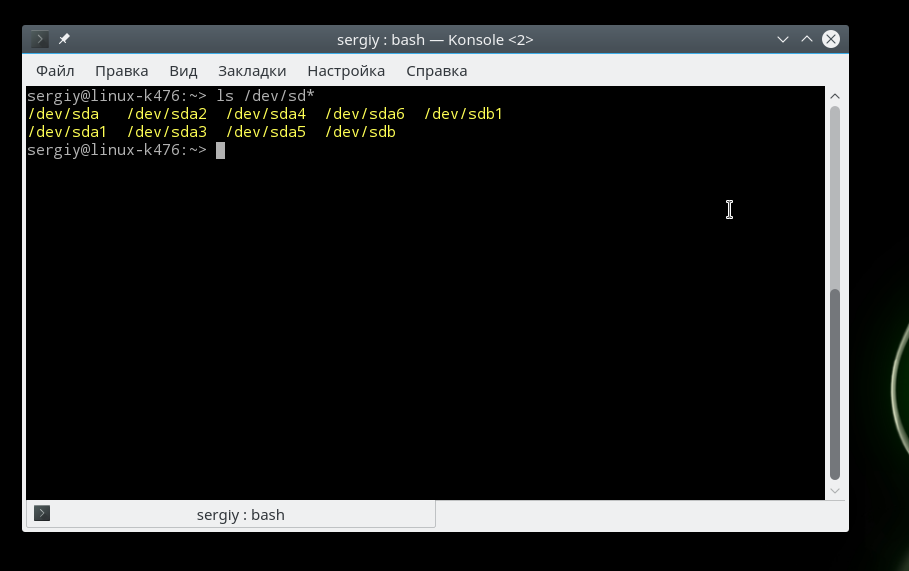
Sada ostaje razumjeti koje od ovih datoteka uređaja pripadaju USB uređajima i kojim točno uređajima.
Kako vidjeti Linux USB uređaje
Da biste saznali više detaljne informacije o svakom uređaju spojenom na vaš sustav i pogledajte popis linux uređaja, možete koristiti naredbu df. Koristi se za gledanje slobodan prostor na disku:
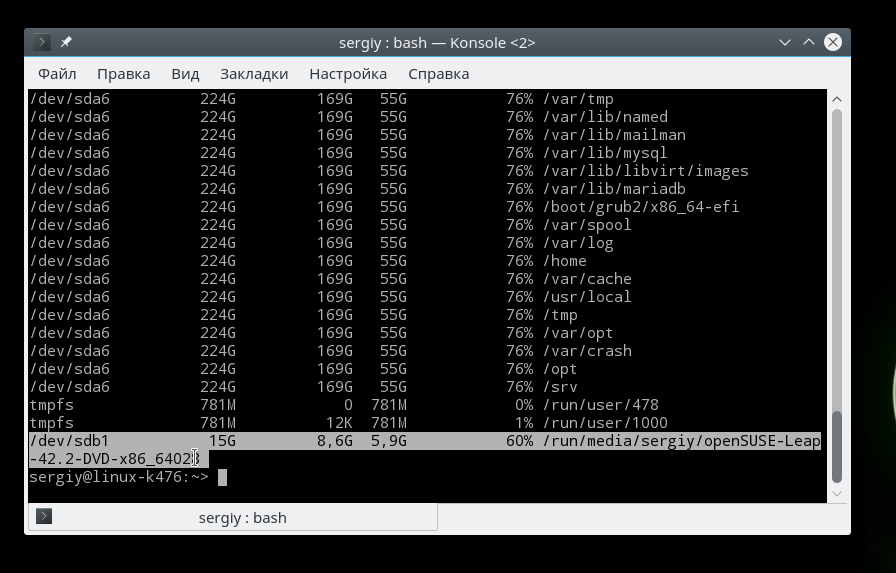
Prema ukupnoj veličini i zauzetom prostoru možete odrediti koji je uređaj vaš flash pogon, ali ovaj način pregledavanja Linux uređaja nije baš prikladan i radi samo s već montiranim flash pogonom; postoji još nekoliko koji pružaju točnije informacije.
Naredba lsblk prikazuje popis svih blok uređaja povezanih s vašim računalom. Uslužni program prikazuje ne samo njihovu veličinu, već i njihovu vrstu (disk/particija), kao i glavne i sporedne brojeve uređaja. Ovdje je malo lakše pronaći flash pogon, vidimo dva diska, a ako je prvi s veličinom od 698 gigabajta tvrdi disk, onda je drugi točno flash pogon:
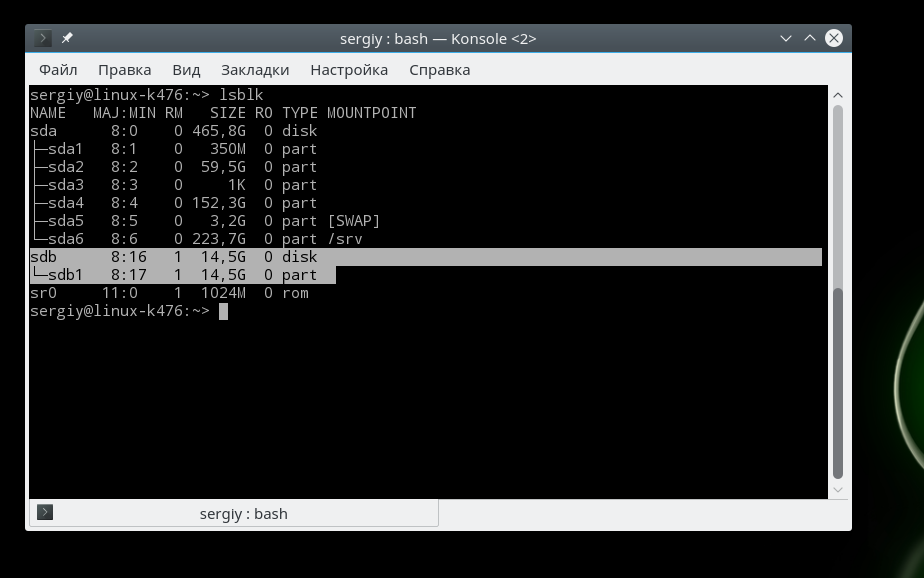
Postoji još jedan način, ovo je uslužni program fdisk. Omogućuje vam pregled tablice particija na svim blok uređajima spojenim na računalo. Ali uslužni program mora se izvršiti kao superkorisnik:
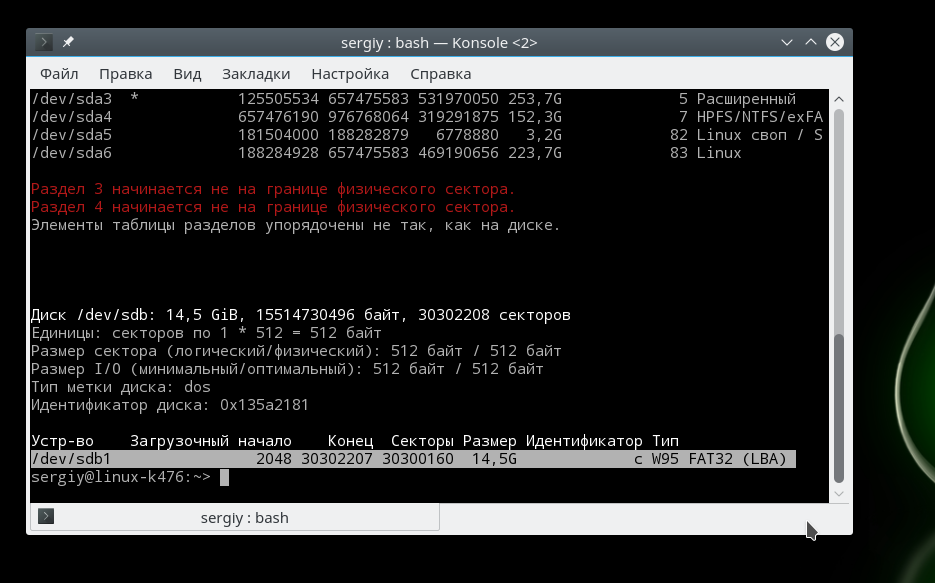
Također možete saznati više o spojenom USB uređaju gledajući red poruka jezgre dmesg. Ovdje se pohranjuju informacije o svim operacijama koje se odvijaju u kernelu. Ovdje će se prikazati naziv flash pogona koji je upravo povezan s računalom. Za pregled kernel poruka, pokrenite:
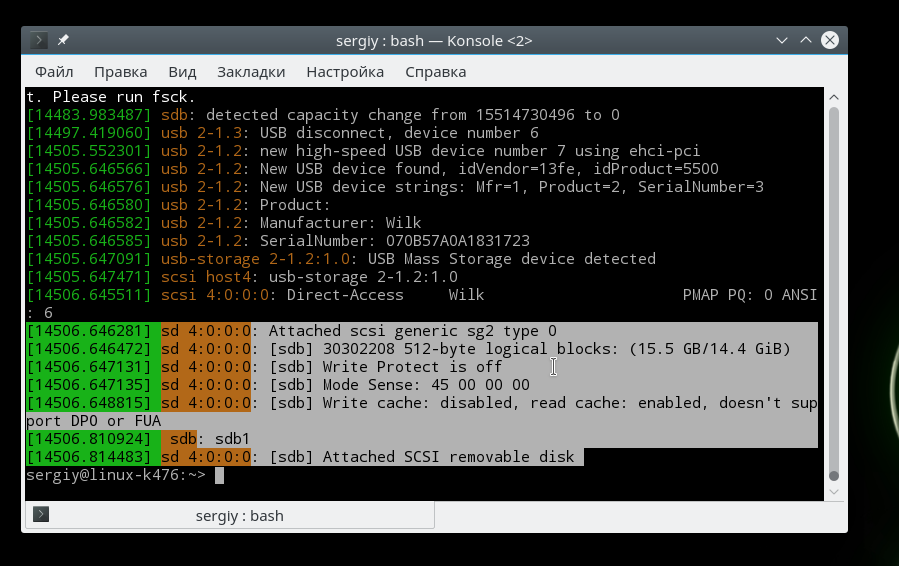
Kako biste vidjeli koji su SD uređaji USB, upotrijebite sljedeću naredbu:
ls -l /dev/disk/by-id/usb*
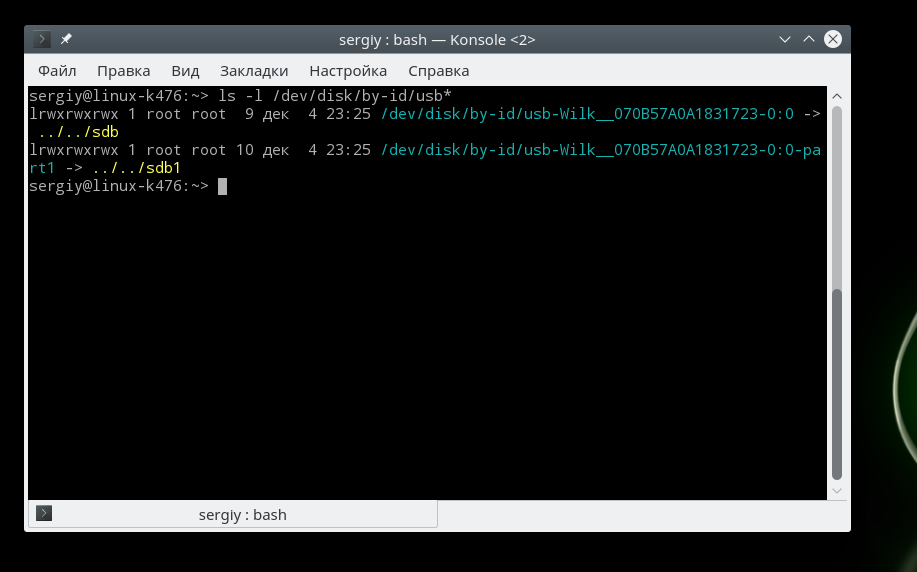
Možete pokušati identificirati svoj flash pogon u sustavu putem terminala pomoću uslužnog programa blkid. Prikazuje UUID identifikatore svih povezanih uređaja, kao i datotečni sustav:
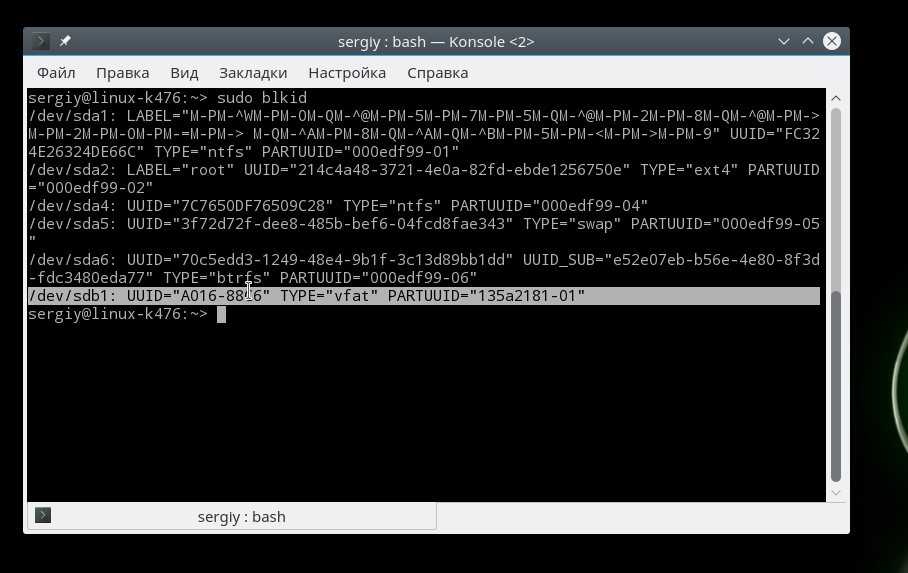
zaključke
U ovom smo članku pogledali kako pregledati Linux USB uređaje, kao i kako saznati naziv vašeg USB flash pogona u sustavu. Možete koristiti bilo koju od naredbi koje želite ili nekoliko odjednom. Ali sada znate kako točno odrediti naziv datoteke vašeg flash pogona.
Koliko u moderni svijet Postoje USB uređaji koje s vremena na vrijeme spajamo na računalo. Neke koristimo svakodnevno, neke su stalno povezane, a neke nam dođu i odu zauvijek. Jeste li znali da vaš dobar željezni prijatelj pamti sve te podatke i pažljivo pohranjuje sve te podatke u svoju memoriju? To je učinjeno tako da, ako se takav uređaj ponovno koristi, računalo ne mora ponovno tražiti informacije o njemu i instalirati njegov upravljački program. Ako stalno povezujete neke uređaje, to je svakako vrlo zgodno, jer ih ne morate svaki put iznova instalirati. Ali što ako više nikada ne povežete neke od uređaja? Za takve slučajeve postoji poseban program pod nazivom USBDeview, koji će vam pomoći da s računala uklonite sve nepotrebne unose o USB uređajima koje više ne koristite.
Princip rada s USBDeview je vrlo jednostavan. Program prikazuje sve uređaje ikada spojene putem USB priključaka, sve što trebate učiniti je odabrati one koje sigurno više nikada nećete spojiti, označiti ih i izbrisati. Sve je vrlo jednostavno.
USBDeview na svom popisu prikazuje dovoljno detaljne informacije o određenom USB uređaju, tako da možete jednostavno pronaći i izbrisati zapise o dugo nekorištenim dijelovima hardvera. Najlakši način da pronađete takve uređaje je da pogledate i usporedite popis datuma zadnja veza. Recimo da među svim dostupnim uređajima postoji pet onih koji su povezani prije više od šest mjeseci. Takvi uređaji mogu se sigurno ukloniti.
Drugi način odabira kandidata za brisanje je naziv uređaja. Ako iznenada na popisu vidite naziv telefona koji je davno prodan ili uređaj koji je zamijenjen drugim (zbog kvara ili iz bilo kojeg drugog razloga), tada se unosi o takvim elementima također mogu sigurno izbrisani iz sustava, jer oni tamo apsolutno nisu potrebni.
Takav alat je vrlo koristan za čišćenje sustava i može biti koristan svakom korisniku. USBDeview radi bez instalacije i ima rusko sučelje (ako preuzmete crack). Veličina programa je vrlo skromna, tako da ne bi trebao biti jedan od prvih kandidata za brisanje za oslobađanje korisnog prostora na disku.
